
在运行STEP 7-Micro/WIN SMART 的计算机与PLC 之间成功地建立起通信连接,并将程序下载到PLC 后,便可以使用STEP 7-Micro/WIN SMART 的监视和调试功能。
可以用程序编辑器的程序状态、状态图表中的表格和状态图表的趋势视图中的曲线,读取和显示PLC 中数据的当前值,将数据值写入或强制到PLC 的变量中去。
可通过单击工具栏上的按钮或单击“调试”菜单功能区(图2-30)的按钮来选择调试工具。

图2-30 “调试”菜单功能区
1. 梯形图的程序状态监控
在程序编辑器中打开要监控的POU,单击工具栏上的“程序状态”按钮![]() ,开始启用程序状态监控。
,开始启用程序状态监控。
CPU 中的程序和打开的项目的程序可能不同,或者在切换使用的编程语言后启用监控功能,可能会出现“时间戳不匹配”对话框(图2-31)。单击“比较”按钮,如果经检查确认PLC 中的程序和打开的项目中的程序相同,对话框中将显示“已通过”。单击“继续”按钮,开始监控。如果CPU 处于STOP 模式,将出现对话框询问是否切换到RUN 模式。如果检查出问题,应重新下载程序。

图2-31 “时间戳不匹配”对话框
PLC 必须处于RUN 模式才能查看连续的状态更新。不能显示未执行的程序区(例如未调用的子程序、中断程序或被MP 指令跳过的区域)的程序状态。
在RUN 模式启动程序状态功能后,将用颜色显示出梯形图中各元件的状态(图2-32),左边的垂直“电源线”和与它相连的水平“导线”变为深蓝色。如果触点和线圈处于接通状态,它们中间出现深蓝色的方块,有“能流”流过的“导线”也变为深蓝色。如果有能流流入方框指令的EN(使能)输入端,且该指令被成功执行时,方框指令的方框变为深蓝色。定时器和计数器的方框为绿色时表示它们包含有效数据。红色方框表示执行指令时出现了错误。灰色表示无能流、指令被跳过、未调用或PLC 处于STOP 模式。

图2-32 梯形图的程序状态监控
在RUN 模式启用程序状态监控,将以连续方式采集状态值。“连续”并非意味着实时,而是指编程设备不断地从PLC 轮询状态信息,并在屏幕上显示,按照通信允许的最快速度更新显示,但也可能捕获不到某些快速变化的值(例如流过边沿检测触点的能流),无法在屏幕中显示,或者因为这些值变化太快,无法读取。
开始监控图2-32 中的梯形图时,各输入点均为OFF,梯形图中I0.0 的常开触点断开,I0.1和I0.2 的常闭触点接通。用接在端子I0.0 上的小开关来模拟启动按钮信号,将开关接通后马上断开,梯形图中Q0.0 的线圈“通电”,T37 开始定时(图2-33),方框上面T37 的当前值不断增大。当前值大于等于预设值100(10 s)时,梯形图中T37 的常开触点接通,Q0.1 的线圈“通电”。启用程序状态监控,可以形象直观地看到触点、线圈的状态和定时器当前值的变化情况。(www.xing528.com)

图2-33 梯形图的程序状态监控
用接在端子I0.1 上的小开关来模拟停止按钮信号,梯形图中I0.1 的常闭触点断开后马上接通。Q0.0 和Q0.1 的线圈断电,T37 被复位。
用鼠标右键单击程序状态中的I0.0,执行出现的快捷菜单中的“强制”“写入”等命令,可以用出现的对话框完成相应的操作。图2-33 中的I0.0 已被强制为ON,在I0.0 旁边的 图标表示它被强制。图中出现的对话框要将它强制为OFF。
图标表示它被强制。图中出现的对话框要将它强制为OFF。
图2-34 中用定时器T38 的常闭触点控制它自己的N 输入端。进入RUN 模式时T38 的常闭触点接通,它开始定时。2 s 后定时时间到,T38 的常开触点闭合,使MB10 加1;常闭触点断开,使它自己复位,复位后T38 的当前值变为0。下一扫描周期因为它的常闭触点接通,使它自己的IN 输入端重新“得电”又开始定时。T38 将这样周而复始地工作。从上面的分析可知,图2-34 最上面一行电路是一个脉冲信号发生器,脉冲周期等于T38 的预设值(2 s)。
单击工具栏上的“暂停状态开/关”按钮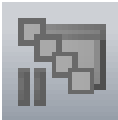 ,暂停程序状态的采集,T38 的当前值停止变化。再次单击该按钮,T38 的当前值重新开始变化。
,暂停程序状态的采集,T38 的当前值停止变化。再次单击该按钮,T38 的当前值重新开始变化。

图2-34 梯形图的程序状态监控
2. 语句表程序状态监控
单击程序编辑器工具栏上的“程序状态”按钮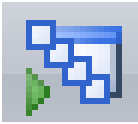 ,关闭程序状态监控。单击“视图”菜单功能区的“编辑器”区域的“STL”按钮,切换到语句表编辑器。单击“程序状态”按钮
,关闭程序状态监控。单击“视图”菜单功能区的“编辑器”区域的“STL”按钮,切换到语句表编辑器。单击“程序状态”按钮 ,启动语句表的程序状态监控功能,出现“时间戳不匹配”对话框。图2-35 是图2-33 中程序段1 对应的语句表的程序状态。程序编辑器窗口分为左边的代码区和用蓝色字符显示数据的状态区。图2-35 中操作数3 的右边是逻辑堆栈中的值。最右边的列是方框指令的使能输出位(ENO)的状态。用接在端子I0.0 和I0.1 上的小开关来模拟按钮信号,可以看到指令中的位地址的ON/OFF 状态的变化和T38 的当前值不断变化的情况。
,启动语句表的程序状态监控功能,出现“时间戳不匹配”对话框。图2-35 是图2-33 中程序段1 对应的语句表的程序状态。程序编辑器窗口分为左边的代码区和用蓝色字符显示数据的状态区。图2-35 中操作数3 的右边是逻辑堆栈中的值。最右边的列是方框指令的使能输出位(ENO)的状态。用接在端子I0.0 和I0.1 上的小开关来模拟按钮信号,可以看到指令中的位地址的ON/OFF 状态的变化和T38 的当前值不断变化的情况。

图2-35 语句表的程序状态监控
状态信息从位于编辑窗口顶端的第一条STL 语句开始显示。向下滚动编辑器窗口时,将从CPU 获取新的信息。
单击“工具”菜单功能区的“选项”按钮,打开“Option”(选项)对话框。选中左边窗口“STL”下面的“状态”(图2-36),可以设置语句表程序状态监控的内容,每条指令最多可以监控17 个操作数、逻辑堆栈中4 个当前值和11 个指令状态位。

图2-36 语句表程序状态监控的设置
免责声明:以上内容源自网络,版权归原作者所有,如有侵犯您的原创版权请告知,我们将尽快删除相关内容。




